win11居中任务栏图标如何变小 windows11任务栏图标的变小方法
更新时间:2021-11-01 17:31:00作者:huige
在win11系统中,任务栏界面有了改变,变成了居中的状态,可是有些小伙伴发现居中任务栏的图标有点太大了,看着不大习惯,就想要将其变小,那么要如何操作呢?带着大家的这个疑问,接下来可以跟着小编来看看windows11任务栏图标的变小方法。
具体步骤如下:
1、首先用户用户要打开进入注册表编辑器。
2、然后依次展开:HKEY_CURRENT_USER\Software\Microsoft\ Windows\CurrentVersion\Explorer\Advanced\。
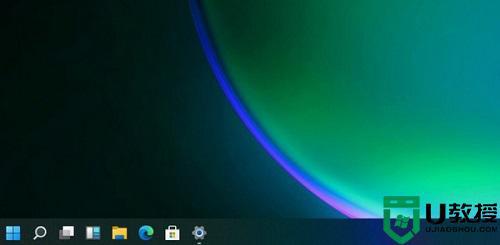
3、然后在右边新建一个“TaskbarSi”的DWORD值,将里面的数值改成0即可变小。
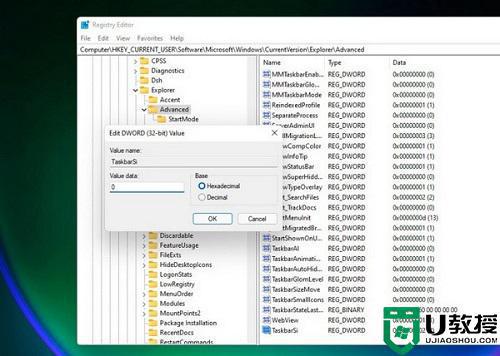
4、最后重启一下电脑和windows资源管理器即可全部生效了。
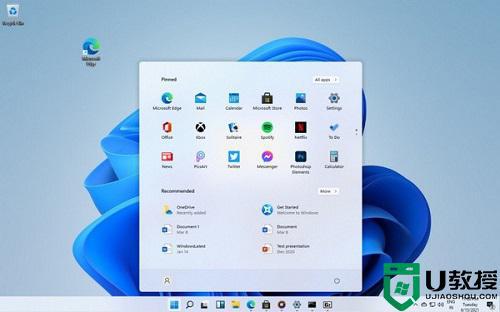
上述便是win11居中任务栏图标如何变小的详细内容,如果你也有需要的话,那就可以按照上面的方法来进行操作吧。
win11居中任务栏图标如何变小 windows11任务栏图标的变小方法相关教程
- win11任务栏太宽了怎么变窄 win11如何设置任务栏小图标
- win11居中任务栏图标变小操作方法
- win11任务栏怎样使用小图标 win11任务栏小图标的设置步骤
- win11隐藏任务栏图标设置方法 win11怎么隐藏任务栏小图标
- win11任务栏变矮如何操作 win11任务栏变小的设置方法
- win11任务栏设置为小号的方法 win11任务栏怎么变小
- win11状态栏变小如何操作 windows11任务栏怎么变小
- win11怎么把任务栏调小 win11任务栏变小如何调
- win11任务栏如何变小 win11任务栏太大怎么缩小
- 如何解决电脑win11任务栏图标变模糊 win11任务栏程序图标模糊的恢复方法
- Windows 11系统还原点怎么创建
- win11系统提示管理员已阻止你运行此应用怎么解决关闭
- win11internet选项在哪里打开
- win11右下角网络不弹出面板
- win11快捷方式箭头怎么去除
- win11iso文件下好了怎么用
热门推荐
win11系统教程推荐
- 1 windows11 中文怎么设置 win11语言设置中文的方法
- 2 怎么删除win11系统的所有无用文件 Win11删除多余系统文件的方法
- 3 windows11 任务栏设置全透明方法 win11任务栏全透明如何设置
- 4 Win11系统搜索不到蓝牙耳机设备怎么回事 window11搜索不到蓝牙耳机如何解决
- 5 win11如何解决任务管理器打不开 win11任务管理器打不开解决教程
- 6 win11序列号激活码2022年最新永久 免费没过期的win11激活码大全
- 7 win11eng键盘不好用怎么删除 详解删除win11eng键盘的方法
- 8 Win11时间图标不见的两种恢复方法
- 9 win11安装不上Autocad软件怎么回事 win11安装不上Autocad软件的处理方法
- 10 万能的Win11专业版激活码大全 Win11专业版激活密钥神key

